1. Находим «свободную от исполнения других функций» microSD карту, в моем случае это будет Transcend class 10 объемом 16Gb.
2. Идем на сайт разработчиков, и открываем раздел загрузки:
www.raspberrypi.org/downloads/
В данном разделе
Загружаем свежую версию RASPBIAN, в моем случае это оказался релиз от 2014-09-09
3. Скачанный 2014-09-09-wheezy-raspbian.zip распаковываем и наблюдаем что он состоял из одного файла — 2014-09-09-wheezy-raspbian.img
4. Согласно инструкции для записи образа на карту microSD из под операционной системы Windows следует воспользоватся утилитой Win32 Disk Imager. У меня уже была установлена, при необходимости скачать можно здесь
sourceforge.net/projects/win32diskimager/
Интерфейс программы очень простой — в графе Image File выбираем файл 2014-09-09-wheezy-raspbian.img, а в графе Device выбираем нашу microSD карту. Жмем кнопку Write, внимательно читаем предупреждение и в случае нашего согласия процесс записи начинается… остается дождаться сообщения «Write Successful» и карту можно извлекать из компьютера и вставлять в Raspberry PI.
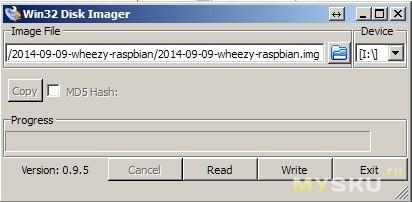
*Я по своей microSD предварительно прошелся программой hp usb disk storage format tool, т.к. не помнил какие операции совершал с этой картой ранее, но это действие можно и пропустить…
Когда microSD готова, и установлена, у нас есть 2 пути для первоначальной настройки Raspberry Pi:
Либо подключаем usb клавиатуру и HDMI монитор, сетевой кабель, а затем подключаем питание через разъем microUsb и после загрузки, производим дальнейшую настройку, используя подключенную клавиатуру и монитор. Меню первоначальной настройки в этом случае запустится самостоятельно.
Либо подключаем сетевой кабель и питание, а затем идем на роутер и смотрим ip адрес нового клиента DHCP(имя клиента скорее всего будет «raspberrypi»). Далее подключаемся по найденному ip адресу через SSH(Я использую для этого putty:
www.putty.org/).
Пользователь по умолчанию: pi
Пароль пользователя: raspberry
В данном варианте меню первоначальной настройки надо запустить самостоятельно, набрав в консоли sudo raspi-config. Эту же команду можно использовать и в дальнейшем, для того что-бы внести изменения. Менюшка в этом режиме немного «подглючивает» в плане отображения, но работать можно. Впрочем очень опытные пользователи Linux скорее всего смогут обойтись и без меню…
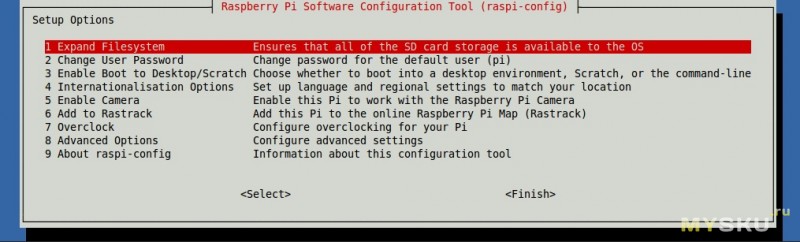
В меню первоначальной настройки нам нужно пройтись по следующим пунктам:
1.«Expand Filesystem» — расширение основного раздела на всю карту памяти.
2.«Change User Password» — Смена пароля для пользователя pi.
3.«Enable camera» — Включение камеры.
4.«Finish» — для выхода из меню и перезагрузки системы.
После перезагрузки можно перейти к подготовке непосредственно Time-lapse камеры:
1. Обновим уже установленные в системе пакеты. Шаг не обязательный, но я как правило обновляю систему перед использованием.
sudo apt-get update
sudo apt-get upgrade
2. Установим FTP и настроим его «на скорую руку». К самой съемке отношения не имеет, но мы им в дальнейшем воспользуемся для удобства обмена файлами с raspberry pi.
sudo apt-get install vsftpd
Откроем файл конфигурации редактором и внесем несколько изменений
sudo nano /etc/vsftpd.conf
Список изменений:
anonymous_enable=YES заменим на anonymous_enable=NO
уберем комментарий со строки local_enable=YES
уберем комментарий со строки write_enable=YES
в конец файла добавим force_dot_files=YES.
Сохраняем изменения и выходим: CTRL-O, ENTER, CTRL-X.
Для того чтобы применились изменения запустим
sudo service vsftpd restart
3. Установим пакет «libav-tools». В дальнейшем мы этим пакетом еще воспользуемся. В частности будем использовать avconv для сборки видео из отдельных файлов.
sudo apt-get install libav-tools
4. Собственно подготовим raspberry pi к автономному функционированию.
Создадим в домашнем каталоге папку для хранения будущих кадров с камеры.
mkdir camera
Для получения отдельных кадров прекрасно подходит «встроенная» утилита raspistill. Сложность в том, что мы не хотим запускать её каждый раз в ручную, но при этом не хотим, что бы каждый новый запуск приводил к потере ранее сохраненных данных. Если бы у raspberry pi был бы полноценный CMOS, мы могли бы создавать папку по текущей дате/времени и не задумываться, но CMOS в нашем случае отсутствует, поэтому полагаться на системные дату/время я не буду. Вместо этого я набросаю скрипт, который будет при каждом включении создавать директорию со следующим порядковым номером и передавать данную директорию raspistill в качестве пути для создания файлов. Таким образом все фотографии сделанные за одно включение окажутся в отдельной папке. Надо сказать, что на bash я ранее никогда не писал, но вооружившись Google, с данной задачей в целом справился, хотя полагаю, что человек знакомый с bash, нашел бы гораздо более элегантное решение…
#!/bin/bash
mydir=`find /home/pi/camera/ -type d 2>/dev/null| awk '{FS="/"} {print $5}'| sort|uniq|tail -1`
mydir=$[10#${mydir}+1]
mydir=000$mydir
mydir=`echo $mydir | rev | cut -c1-3 | rev`
mydir=/home/pi/camera/$mydir
echo Create DIR: $mydir
mkdir $mydir
echo Start Photo
raspistill -o ${mydir}/myimage_%06d.jpg -tl 60000 -t 86400000 -q 100
Параметры raspistill:
-o myimage_%06d.jpg — маска имени создаваемого файла, в моем случае это файлы от myimage_000000.jpg до myimage_999999.jpg
-tl 60000 «задержка» съемки очередного кадра в миллисекундах, в моем случае делаем кадр 1 раз в минуту.
-t 86400000 — общее время съемки в миллисекундах, в моем случае ровно 24 часа.
-q 100 — «Качество», экономить на нем не будем — поставим максимум.
nano /home/pi/camera/start.bat
Копируем скрипт или пишем свой, и сохраняем файл.
Далее дадим файлу права на выполнение
sudo chmod +rx /home/pi/camera/start.bat
и вставим наш «вымученный» скрипт в автозагрузку
sudo nano /etc/rc.local
идем в конец файла и вставляем перед exit 0
sudo -u pi /home/pi/camera/start.bat
и сохраняем изменения.
«sudo -u pi» нужно для того, что бы скрипт стартовал от пользователя pi, а не от root… тогда мы сможем без проблем распоряжаться созданными файлами и каталогами через FTP, что довольно удобно.
Настройка Time-lapse камеры закончена. Теперь при каждом включении питания, камера создаст в каталоге /home/pi/camera/ подкаталог с порядковым номером от 000 до 999 и на протяжении последующих 24 часов будет записывать туда снимки с камеры с частотой 1 снимок в минуту.
При этом мы можем отключить от raspberry pi всю ненужную периферию(сеть/монитор/клавиатуру и т.д.), т.к. управлять процессом нет необходимости. Поэтому устройство можно будет при желании легко транспортировать и запитать от «переносного» источника энергии.
При отладке, обработке изображений процесс съемки можно остановить командой
sudo killall raspistill
В принципе, полученные фотографии можно скачать по FTP(или если кому удобнее прямо с sd карты) и обработать где угодно. Но я создавал видео на самом устройстве, используя avconv из установленного ранее пакета libav-tools
У меня получилась такая конструкция
avconv -i myimage_%06d.jpg -s 1920x1080 -vcodec mpeg4 -r 24 -q 1 result.avi
-i маска имени файла
-s разрешение видеофайла
-r количество кадров в секунду
-q «качество», если верить мануалу, то 1 максимальное, 2-5 наиболее рекомендуемые значения.
Процесс перекодирования видео на raspberry pi не быстрый. Набор из 1441 JPG размера 2592 на 1944 пикселей, с использованием указанных параметров, конвертировался порядка 1 часа.
Результат можно увидеть в начале обзора.


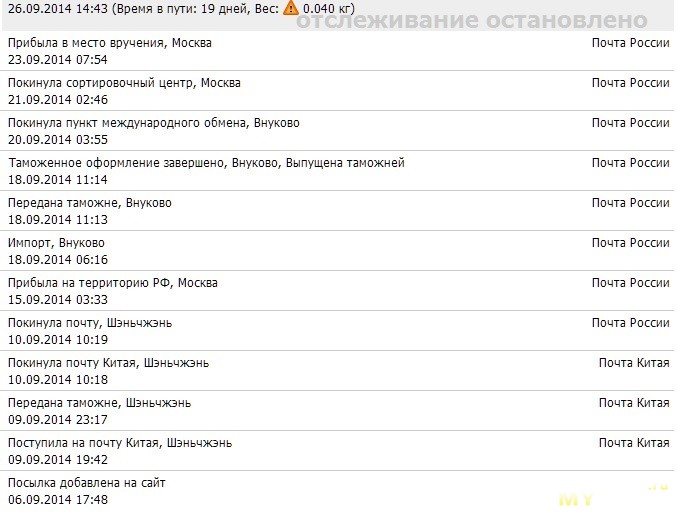


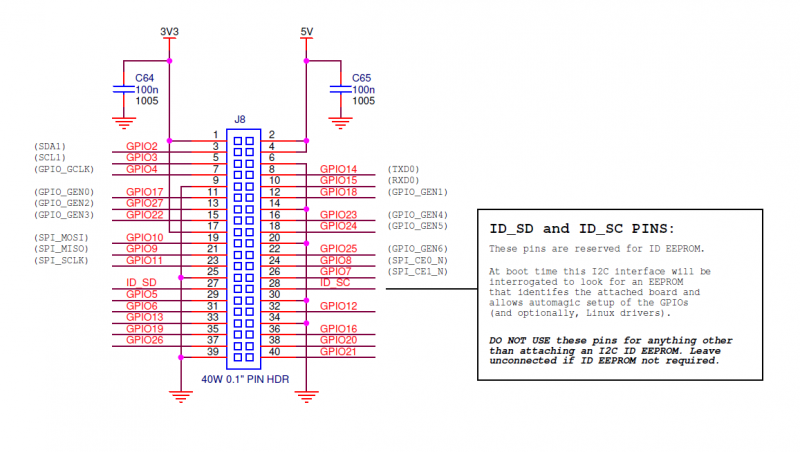
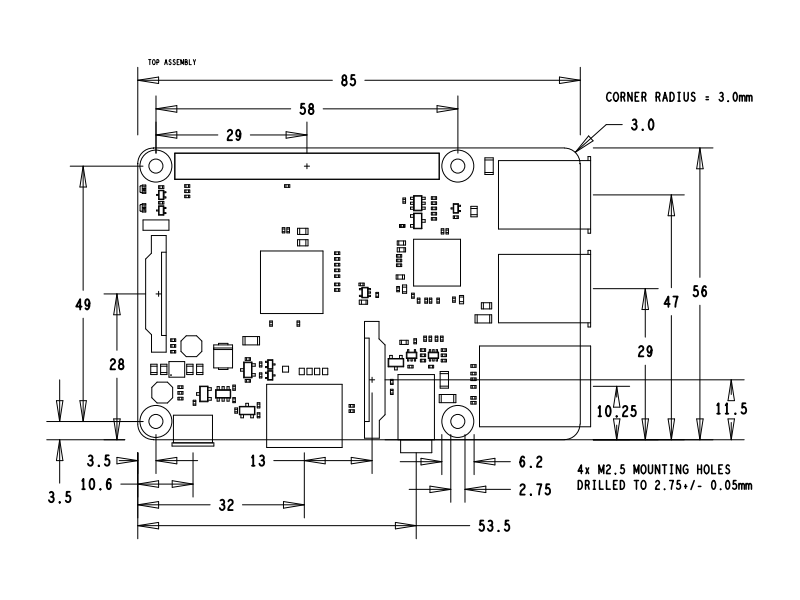
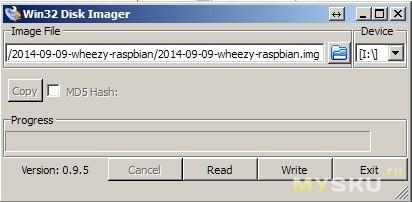
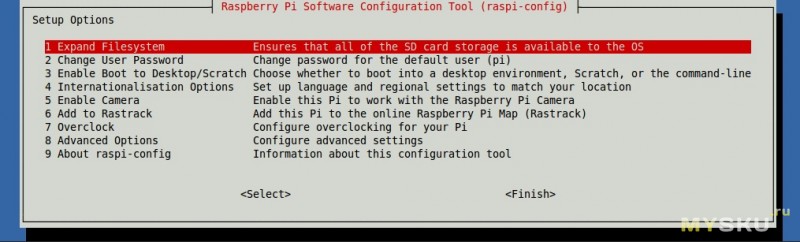




Надеюсь, что видел, ибо глюки не есть хорошо.
Я уже думал, что померещилось, успокоили :)
А можно ли такое провернуть установив зеркалку на штативе + ноутбук??? Что зеркалка снимала с определенной периодичностью.
Затем склеить. Конечно ФПС будет поменьше, но все же…
P.S.
Устройство вроде бы называется «интервальный пульт»
Я подумал, может есть программа для андроид телнфона? Зеркало зеркалки жалко для таких целей.
P.S.
Кстати беглый осмотр показал, что программы для телефонов есть, например Lapse It…
сисекобзоров от девушек :-)Я тоже слышал о том, raspberry pi более стабильно работает, чем banana и другие клоны… но банана меня интересует в основном как связка HDD и Ethernet. Давно подумываю на тему различных реализаций сетевых хранилищ данных, но все руки не доходят… а GPIO и прочий функционал выступает скорее как приятный бонус…
За обзор 5+.
За синюю изоленту ещё +.
Итого…
Я уверен на 100% в работоспособности с моделью B, но проверить это на практике не смогу.
(Некогда популярный LG GT540, в данном случае.)
Для видеонаблюдения использую второй такой же, стабильно и результат ОК.
Действительно наиграться в Time-lapse можно и на смартфоне.
Кстати телефон все еще живой и продолжает снимать лапс.
блекджеком и шлюхаминардами и поэтессами глючат безбожно (в сравнении с малиной). Второе премущество — работающий видеоускоритель. На всех остальных платах он не работает!!! Вы при сборке видео не используете видеоускоритель, поэтому видео вместо 2-3 минут оно собирается полчаса, да ещё с фиговым сжатием.Для того чтобы использовать видеоускоритель, собирайте видео не avconv, а программой из набора gstreamer. Вот тут www.raspberrypi.org/forums/viewtopic.php?t=72435 есть хороший туториал. Установите gstreamer 1.0 (не 0.1) и к нему плагин поддержки ускорителя малинки OpenMax — gstreamer1.0-omx. Ну и дальше с помощью gst-launch-1.0 собирайте видео.
Обозреваемая мною версия Raspberry Pi B+, имеет на борту 512 мегабайт оперативной памяти, 4 порта USB 2.0, композитный и HDMI видео выходы, Ethernet 10/100Мбит, набор GPIO контактов для взаимодействия внешними устройствами.
Спектр применения весьма широкий: embedded сервера, контролер для управления «умным домом», в качестве бюджетного устройства для воспроизведения видео(https://mysku.me/blog/aliexpress/28079.html), в качестве контролера в робототехнике и т.д.
Для доработки объектива видел несколько решений:
внешний адаптер: shop.pimoroni.com/products/rpi-camera-wide-angle-lens
замена родного: www.raspberrypi.org/forums/viewtopic.php?t=45887
На ali тоже есть переходники для установки объектива под M12: aliexpress.com/store/product/S-Mount-M12-Board-Lens-Holder-21mm-hole-spacing-for-Raspberry-PI-Cameras/1111118_1867432847.html
Но в руках не держал — не знаю насколько они хороши
другие ролики с ютуба показываются
от пользователя gamebox тоже не смотрится
а от Kirtsun смотрится
Вот тут я и понял, что у автора все получится.
"*** THIS PROGRAM IS DEPRECATED ***
This program is only provided for compatibility and will be removed in a future release. Please use avconv instead."
Думаю, сейчас у многих есть смартфоны или телефоны, которыми не пользуются, но из которых можно достать пару-тройку деталей (камеру, акселерометр, экран) и приколхозить их к Raspberry Pi. У меня, например, валяются Нокия 5228 (и 6020), Самсунг 5660, камерами не пользуюсь.
там что, вздувшиеся конденсаторы на фото в магазине?